7 alat pemampat gif & pengoptimuman terbaik

- 3059
- 873
- Noah Torp
Imej gif animasi ada di mana -mana. Anda akan dapati mereka dalam teks, mesej segera, dan e -mel serta saluran media sosial dan laman web. Mereka sangat popular sehingga banyak papan kekunci peranti mudah alih mempunyai butang khusus untuk mencari gambar GIF.
Satu kelemahan ke gif adalah bahawa fail boleh menjadi sangat besar. Untuk membantu anda mengurangkan saiz imej GIF yang anda cari atau buat, kami telah mengumpulkan beberapa alat pemampat dan pengoptimuman terbaik. Alat dalam talian, aplikasi Android, dan program desktop-senarai kami merangkumi beberapa dari setiap satu.
Isi kandungan
Dengan semua itu, kami menguji beberapa alat pengoptimuman GIF yang terkenal untuk melihat betapa baiknya mereka. Mula -mula kami membuat gif dari video MP4 menggunakan Photoshop. Dengan satu pengecualian, kami menggunakan pilihan percuma walaupun perkhidmatan premium ditawarkan. Mari lihat bagaimana setiap alat pemampatan atau pengoptimuman GIF dapat mengurangkan saiz fail gif kami.
Alat pemampat gif dan pengoptimal dalam talian
Alat pemampat gif berasaskan pelayar dalam talian ini tidak memerlukan anda memuat turun apa-apa untuk menggunakannya. Kami mengelakkan beberapa alat popular yang mempunyai had saiz imej yang tidak munasabah untuk pengguna yang tidak membayar, seperti Kraken.IO dan Gifreducer.com.
1. Ezgif.com
Ezgif menyediakan banyak cara untuk mengoptimumkan GIF. Anda boleh mengurangkan bilangan warna dalam fail atau lepaskan bingkai pendua. Sebagai alternatif, anda boleh memilih pemampatan gif lossy atau mengoptimumkan ketelusan. Laman web mungkir ke mampatan gif lossy, jadi kami mencuba dengan tahap mampatan sebanyak 50.

Gif asal kami ialah 5.41MB. Selepas pengoptimuman, ia adalah 3.71MB, pengurangan 31.5%. Hasilnya ditambah dengan pilihan EZGIF yang disediakan menjadikan cadangan berasaskan pelayar kami ini.
2. Picasi.com
Setelah anda memuat naik gif ke picasion, anda menentukan dimensi imej baru dan memilih tetapan kualiti (miskin, baik, lebih baik, terbaik). Terdapat pilihan untuk menambah kesan sepia, kelabu, atau negatif, dan anda juga boleh memutar gambar anda. Kami bermula dengan lebar gif 600px dan 5.41MB. Dalam ujian kami, kami tidak menggunakan sebarang kesan pilihan atau putaran.
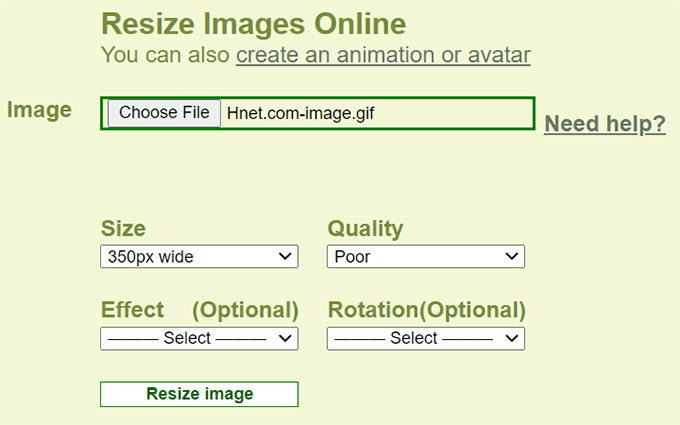
Semasa kami memilih kualiti yang baik, fail yang dihasilkan adalah 5.86MB, sangat sedikit lebih besar daripada fail asal. Semasa kami memilih kualiti yang buruk, failnya adalah 5.86MB sekali lagi. Hanya apabila kita mengurangkan saiz hingga 350px lebar bahawa saiz fail dikurangkan menjadi 2.10MB. Itulah pengurangan kira -kira 39%, tetapi kualiti menurun sangat ketara.
3. Iloveimg.com
Iloveimg.com tidak kelihatan meletakkan siling pada saiz fail untuk dimuat naik. Laman web itu berkata, "Semua imej akan dimampatkan dengan nisbah kualiti dan fail terbaik."Kedengarannya bagus, tetapi ia mengehadkan cara ia dapat mencapai saiz fail yang lebih kecil.
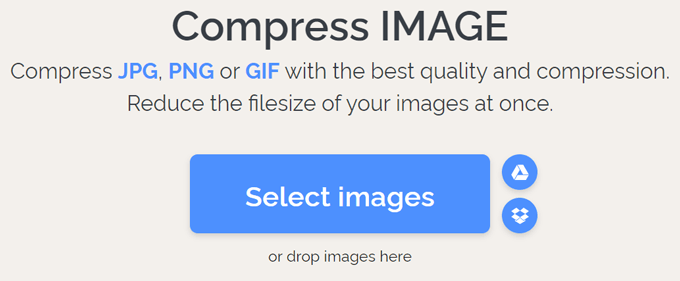
5.GIF 41MB dikurangkan sebanyak 30% menjadi 3.Fail 80MB. Walaupun itu hasil yang baik, kami melihat kekurangan pilihan konfigurasi.
Aplikasi Android untuk memampatkan dan mengoptimumkan GIF
Kami menguji beberapa aplikasi Android untuk memampatkan dan mengoptimumkan imej GIF. Beberapa menjadikan gif animasi kami menjadi satu imej statik tunggal. Namun, kami dapati beberapa aplikasi yang melakukan silap mata untuk gif animasi dengan pelbagai bingkai.
4. Gif mini
Antara muka gif mini adalah mudah dan intuitif. Buka gif, dan kemudian gunakan gelangsar untuk skala gambar. Anda juga boleh menanam imej, tetapi yang terbaik adalah pilihan bingkai di mana anda boleh memilih dengan tepat bingkai yang hendak dipadam dari gif. Contohnya, jika anda mengeluarkan setiap bingkai lain gif animasi anda, hasilnya akan menjadi gif cincang, tetapi saiz fail pasti akan lebih kecil.
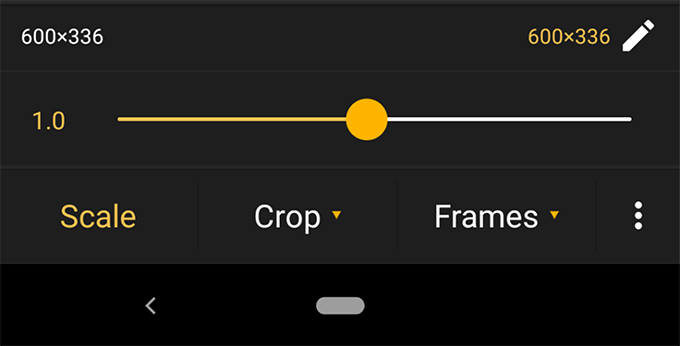
Kami menaikkan gif kami hingga 90% dan mengeluarkan setiap bingkai lain. 5.Fail 41MB dikurangkan kepada 2.3MB, pengurangan 43%.
5. Pembuat GIF - Editor GIF dari Kayak Studio
Aplikasi ini lebih daripada sekadar pemampat GIF atau pengoptimum. Ia adalah studio GIF yang penuh sesak. Untuk tujuan kami, ia mempunyai pilihan untuk mengeluarkan latar belakang dari gif, menanamnya, dan mengeluarkan bingkai tertentu.
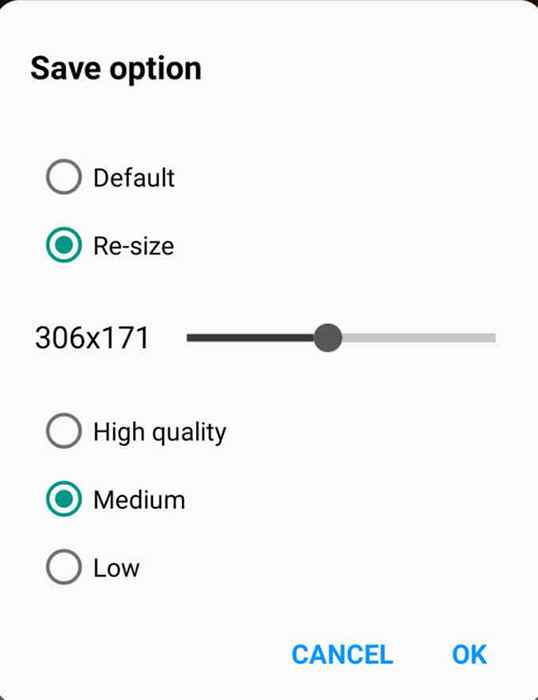
Gif kami pergi dari 5.41MB hingga 1.69MB menggunakan pilihan saiz semula dan pilihan kualiti aplikasi.
Program PC untuk memampatkan dan mengoptimumkan GIF
Sebilangan besar aplikasi penyuntingan imej untuk PC mampu memampatkan dan mengoptimumkan GIF anda, dan ada yang direka khusus untuk melakukannya.
6. Pengoptimuman GIF dari Leamatik
Seterusnya kami mencuba pengoptimuman gif aplikasi desktop.
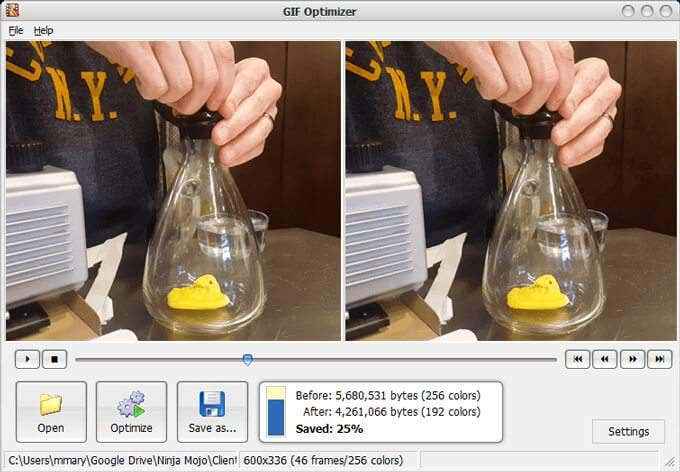
Ia mempunyai antara muka uber-mudah, dan melakukan apa yang diiklankan tanpa sebarang embel. Buka fail gif anda, tekan butang Optimalkan, dan simpan fail yang dihasilkan. 5.GIF 41MB dikurangkan sebanyak 25% dengan klik satu butang.
7. Adobe Photoshop
Terakhir tetapi tidak kurang adalah satu -satunya alat dalam senarai kami yang perlu anda bayar. Ia tidak murah, tetapi ada sebab Adobe Photoshop adalah standard industri. Memandangkan ia pasti dapat mengoptimumkan gif anda, kami tidak akan memasukkannya.
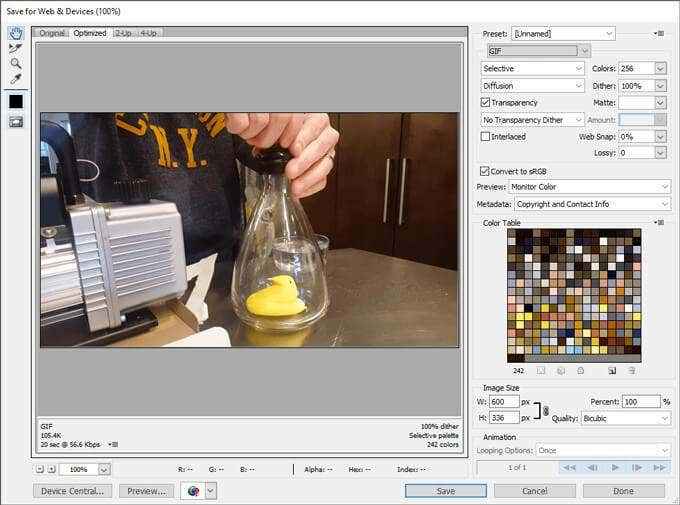
Pilihan konfigurasi berlimpah di Photoshop, termasuk ketelusan, bilangan warna, dan tetapan untuk lossy, dither, dan, tentu saja, saiz imej. Anda juga boleh dengan mudah memilih bingkai mana yang hendak dimasukkan ke dalam gif animasi anda melalui panel lapisan.
Pergi dan mengoptimumkan
Pelajaran yang kami pelajari semasa menguji semua alat ini adalah bahawa kami tidak benar -benar membandingkan epal dengan epal. Setiap alat menggunakan gabungan kaedah yang berbeza untuk memampatkan dan mengoptimumkan. Sekiranya salah satu alat ini tidak sesuai dengan keperluan anda, kemungkinan akan menjadi satu lagi, jadi cubalah mereka.
- « Apakah papan induk terbaik untuk CPU AMD Ryzen anda?
- Cara Memperbaiki SSL_ERROR_NO_CYPHER_Overlap Ralat di Firefox »

